Vektoren versetzen
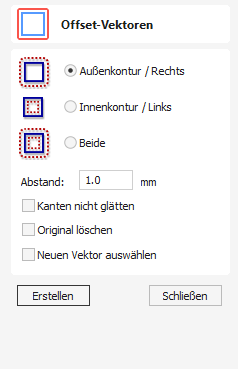
Ausgewählte Vektoren (offen oder geschlossen) können entweder nach innen oder außen versetzt werden, um neue Vektorformen zu erstellen, die für Kantenmuster oder Ränder usw. nützlich sein können. Um eine Vektorform zu versetzen, führen Sie die folgenden Schritte aus:
- Wählen Sie die zu versetzenden Vektoren aus
- Wählen Sie die gewünschte Richtung aus – nach außen/rechts oder nach innen/links
- Geben Sie die Entfernung ein
- Klicken Sie auf die Schaltfläche
Sehen Sie sich dieses Video an, um es in Aktion zu sehen:
 Optionen
Optionen
Die Optionen zum versetzen unterscheiden sich leicht in ihrem Verhalten, abhängig davon, ob der zuvorsetzende Vektor offen oder geschlossen ist. Weitere Informationen finden Sie im Folgenden.
 Scharfe Offset-Ecken erstellen
Scharfe Offset-Ecken erstellen
Erhält in einer Konstruktion alle scharfen Ecken.
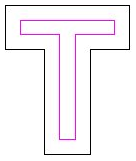
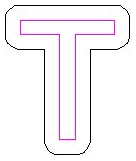
 Versetzen offener Vektoren
Versetzen offener Vektoren
Wenn Sie offene Konturen versetzen, ist dies auf der linken oder rechten Seite der Auswahl möglich. Die Richtung der offenen Vektoren ist sehr wichtig, da sie verwendet wird, um die linke und rechte Seite der Auswahl zu definieren. Wenn Sie den Knotenbearbeitungs-Modus auswählen (Taste N auf der Tastatur), wird am Start des Vektors ein grüner Knoten angezeigt. Der Blick entlang der Vektoren vom grünen Knoten aus zeigt die Richtung an. Auf dem Bild unten sehen Sie Offsets auf der linken und rechten Seite eines offenen Vektors.
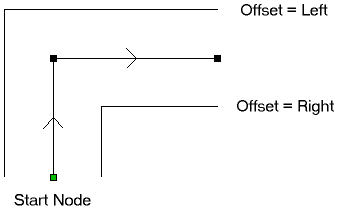
 In beiden Ansichten verwendbar
In beiden Ansichten verwendbar
Dieses Werkzeug kann sowohl in der 2D- als auch in der 3D-Ansicht verwendet werden.
Die 2D-Ansicht bietet eine direktere Möglichkeit, Ihre Vektoren anzuzeigen, während 3D mehr Flexibilität beim Arbeiten mit Vektoren in 3D-Designs und bei der Verwendung der Bearbeitungsfelder bietet.